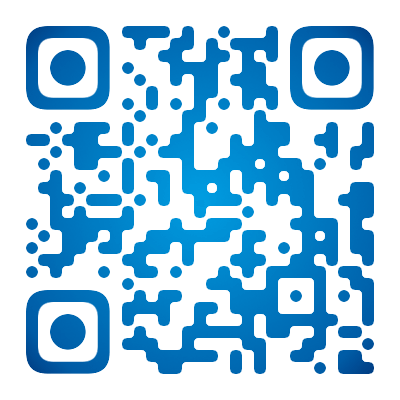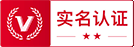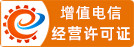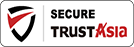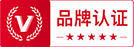Winsdows Server 2008 IIS的安装
.依次单击 开始》管理工具》服务器管理器 以打开服务器管理器窗口,如图0,1所示
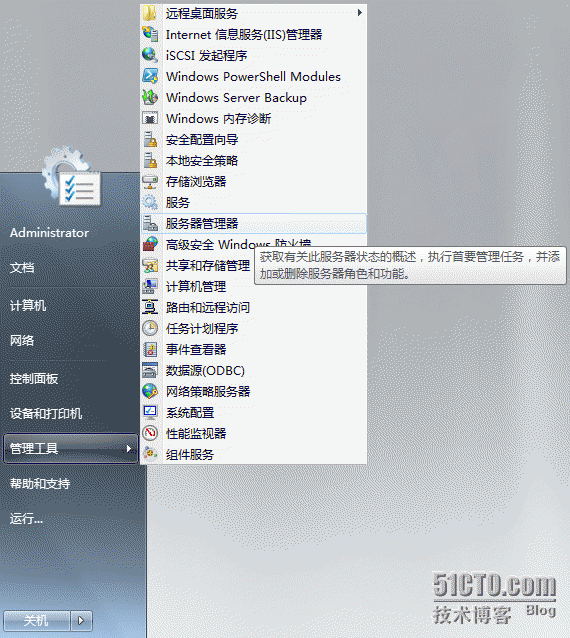
图0
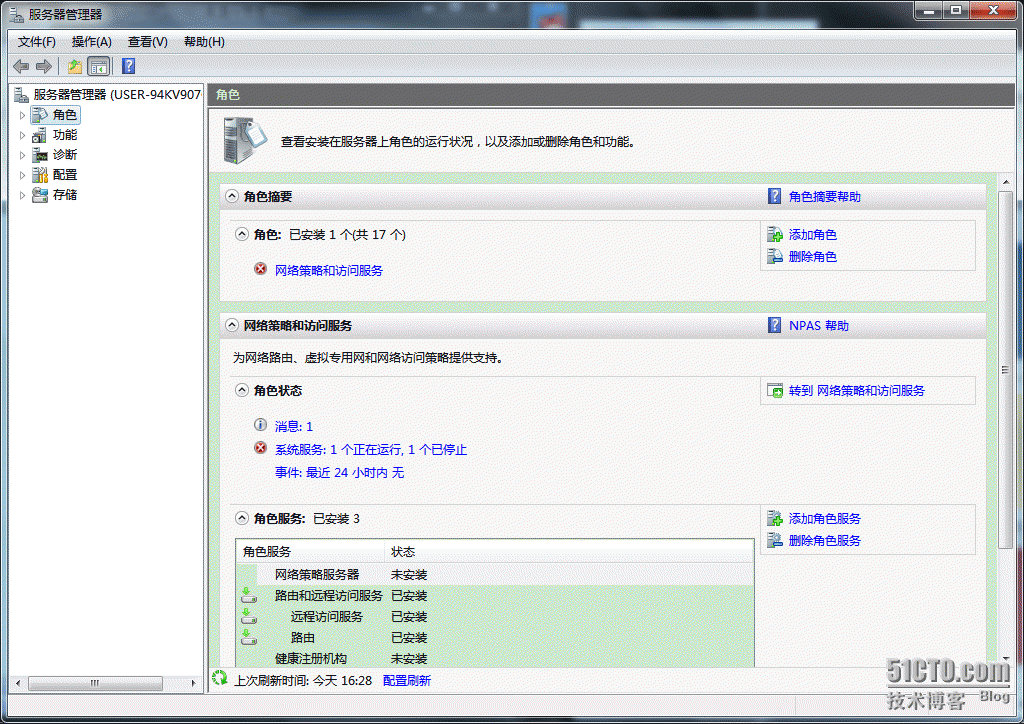 图1
图1
2.在“角色”上右击,在打开的快捷菜单中单击“添加角色”(图2),以打开添加角色向导(如图3)
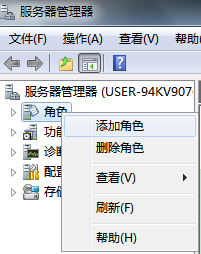 图2
图2
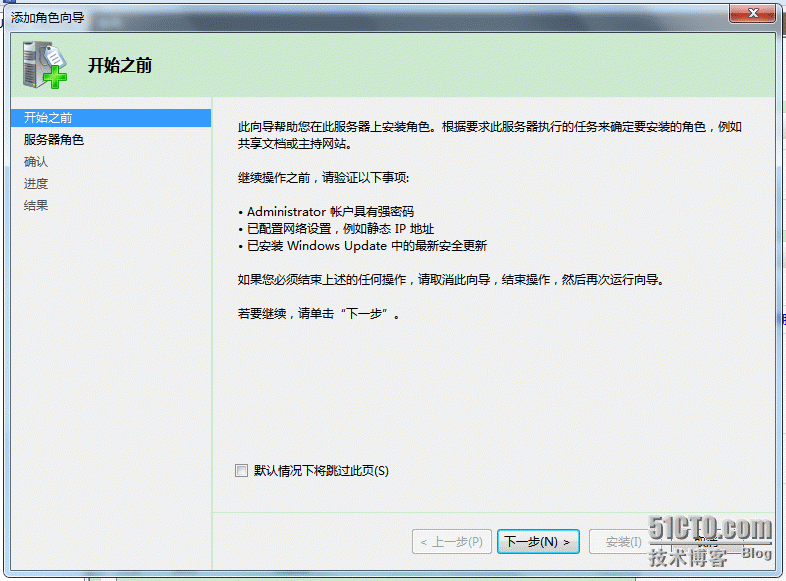 图3
图3
3.此时,我们需要检查本地连接的设置,打开控制面板》网络和Internet》网络连接(如图4)
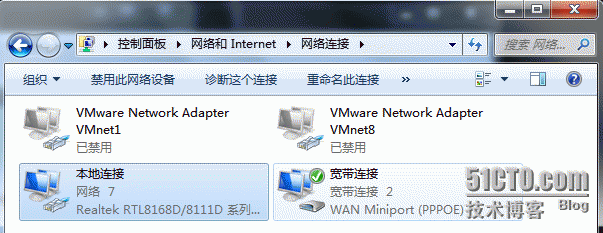 图4
图4
4.在”本地连接“上右击,在打开的快捷菜单中单击“属性”以打开本地连接属性窗口(如图6)
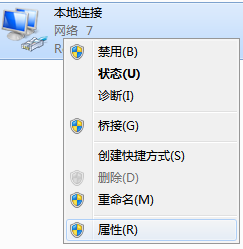 图5
图5
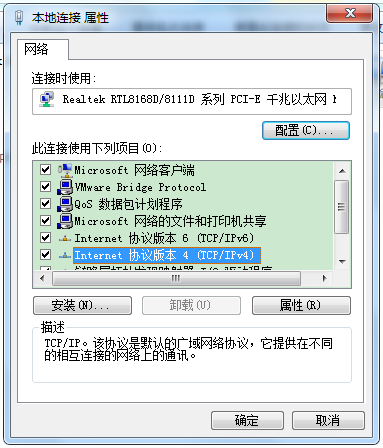 图6
图6
5.单击图6中Inernet协议版本4(TCP/IPv4) 》属性,打开如下窗口,设置固定的IP地址和DNS服务器,单击 确定
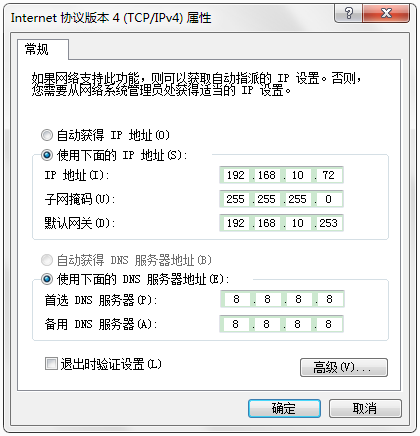 图7
图7
6.在图3中单击 下一步。勾选Web服务器(IIS),单击下一步,如图8,9
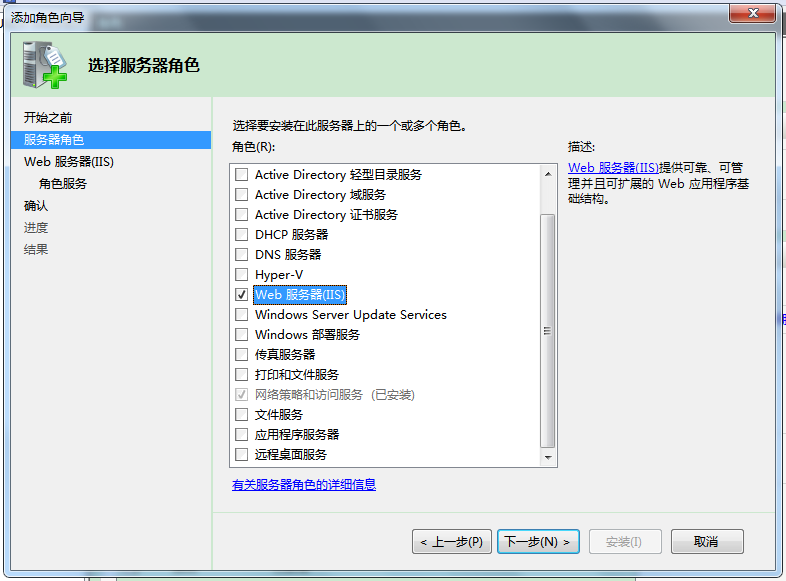 图8
图8
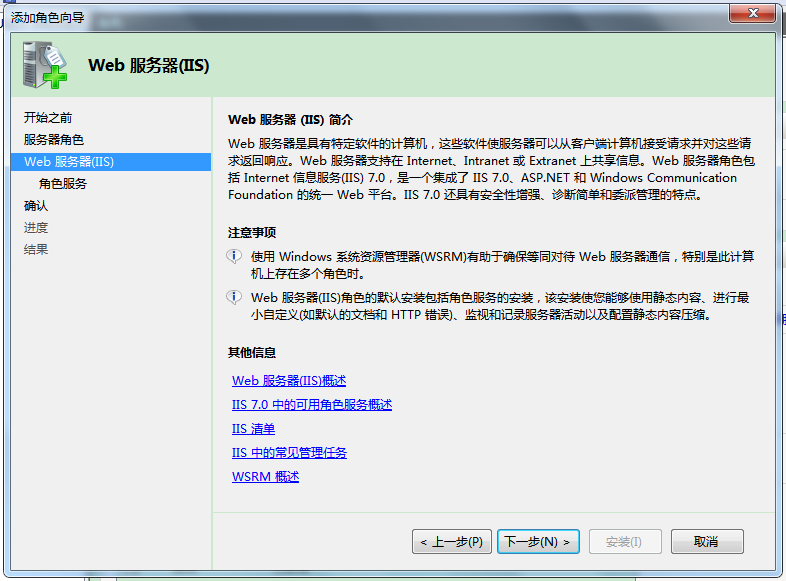 图9
图9
7.在角色服务中根据需要勾选需要的项目(如图11,12,13),右侧有关于该项目的描述,如图10
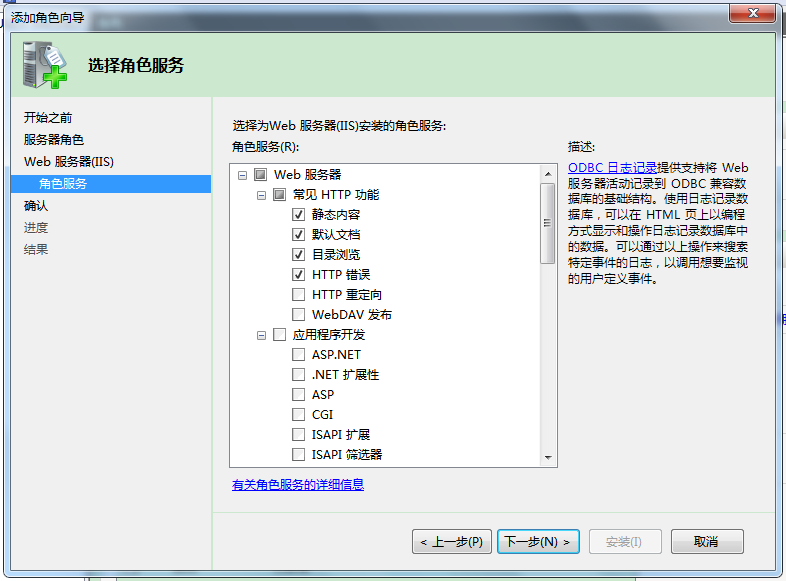 图10
图10
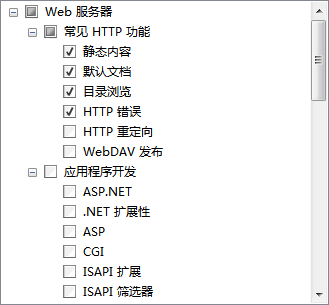 图11
图11
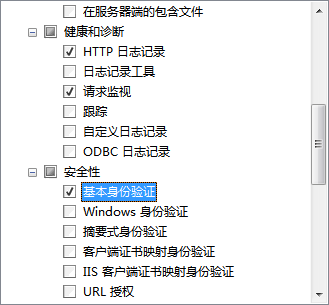 图12
图12
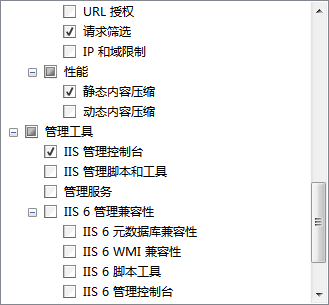 图13
图13
8.勾选完成后,单击下一步,显示如图14,单击安装。安装过程如图15,16
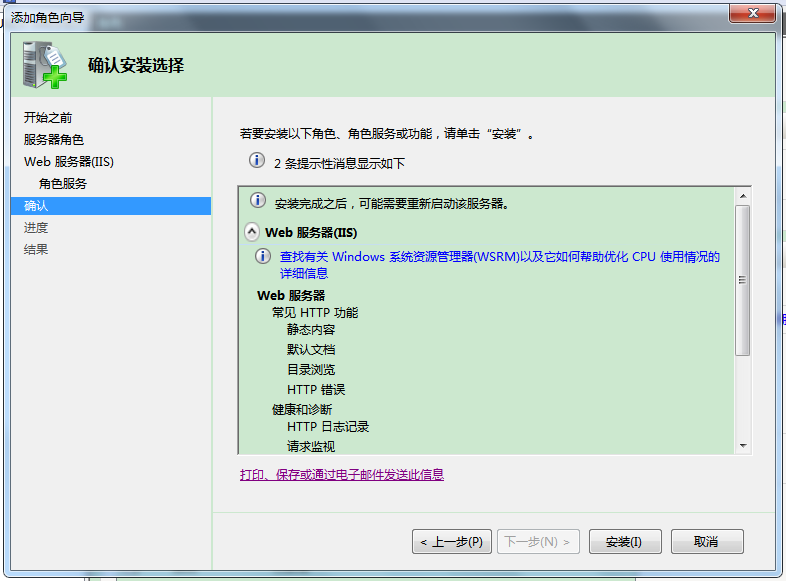 图14
图14
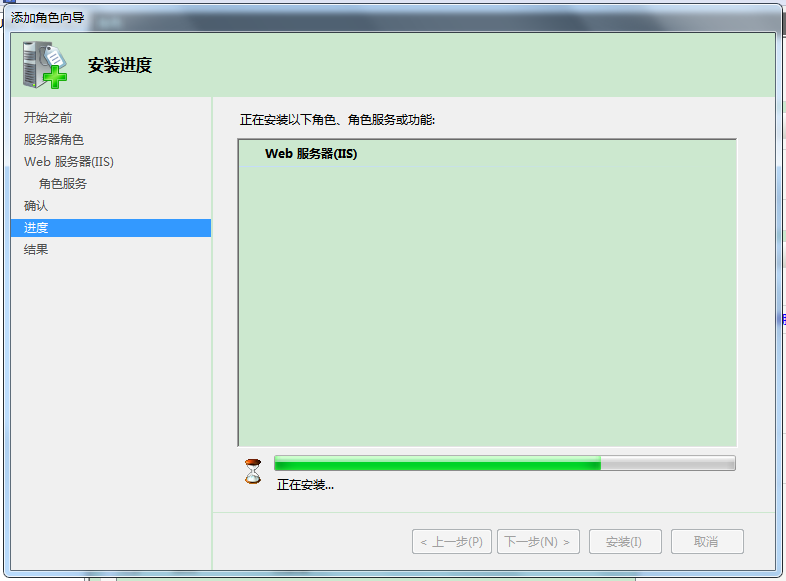 图15
图15
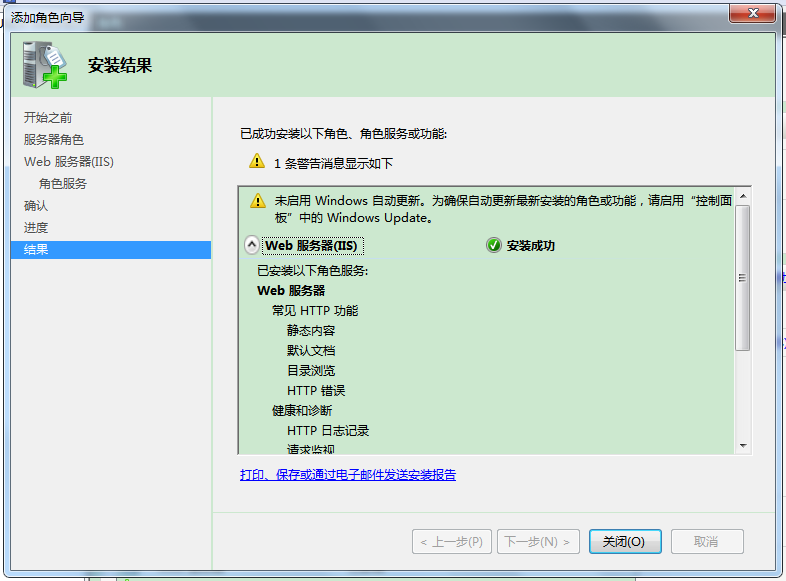 图16
图16
9.在服务管理器依次展开角色、 Web服务器(IIS)、单击Internet信息服务(IIS)管理器,显示结果如图17,
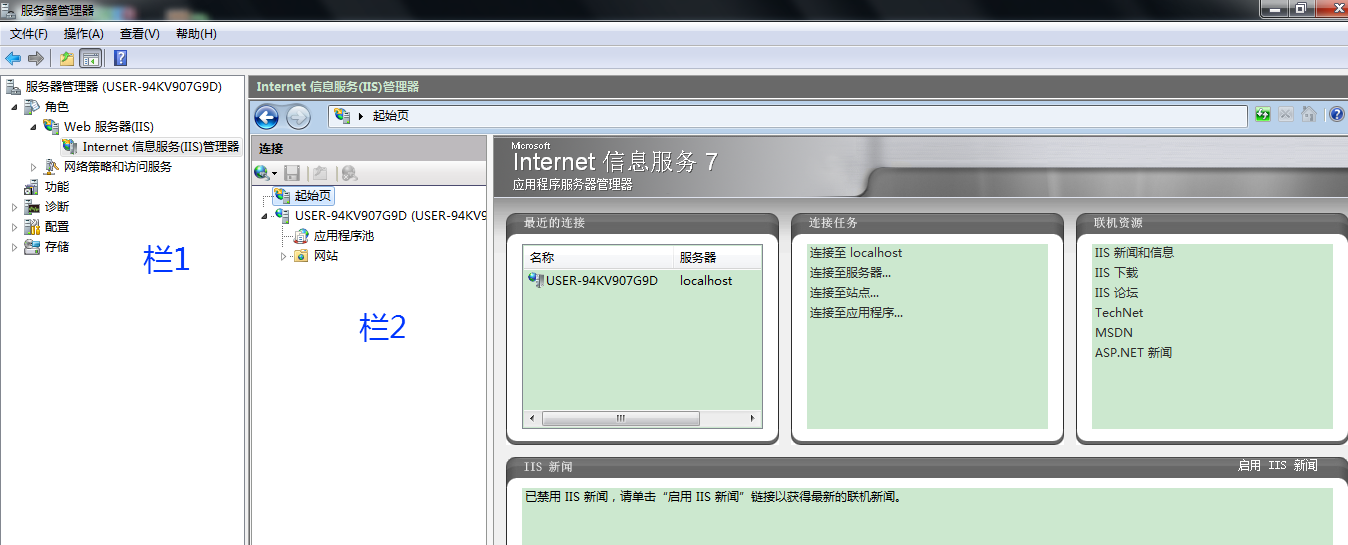 图17
图17
10.在栏2上右击 ,显示如图18快捷菜单,在此可以连接到其他主机IIS,管理站点
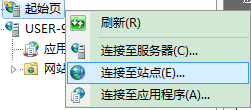 图18
图18
11.在栏2单击主机名USER-94KV...,也就是本地主机名,显示如图18,在栏3中,双击各图标可以查看服务器相应的状态或修改服务器的设置
 图18
图18
12.右击栏2 网站,在快捷菜单中可以添加网站,如图19。单击添加网站,按图20填好
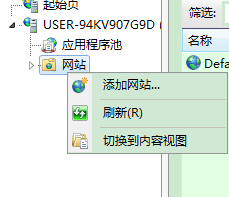 图19
图19
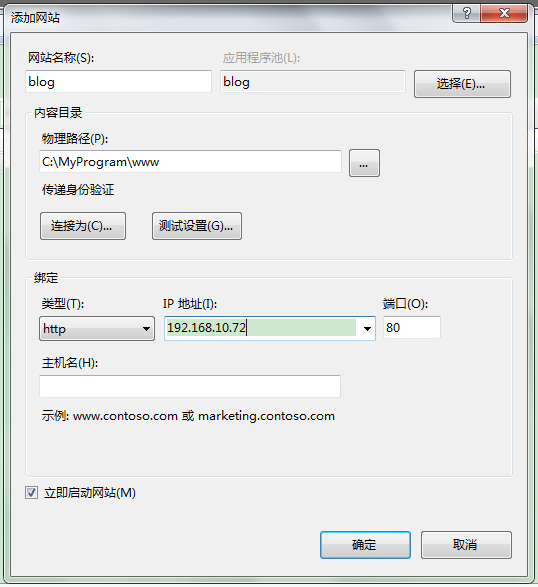 图20
图20
13将网站的源文件添加到新建网站的目录,本例为C:MyProgramwww 如图21
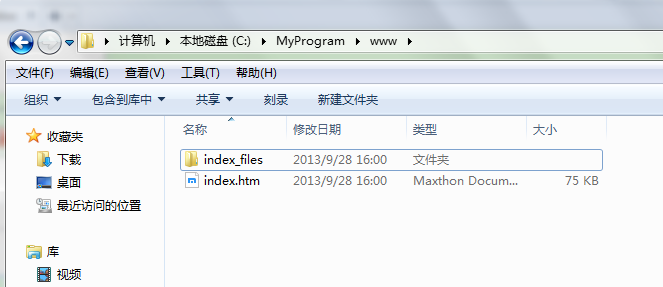 图21
图21
14.根据需要将默认网站停止,操作过程如图22
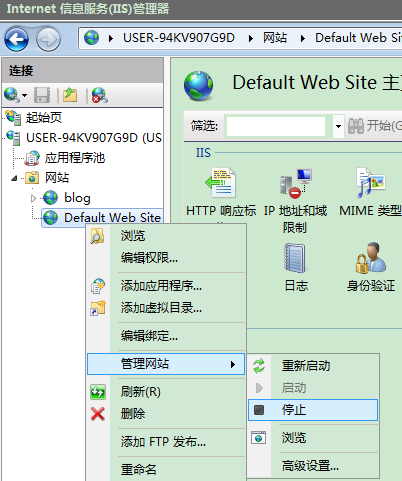 图22
图22
13.在IE浏览器输入 http://192.168.10.72 就可以访问 C:MyProgramwww 里的网页
14Winsdows Server 2008 IIS的安装.单击栏2或栏3的任意位置后按F1打开帮助文件,帮助文件默认路径为C:WindowsHelpmui�804inetsrvmmc.CHM,内容如图23,24
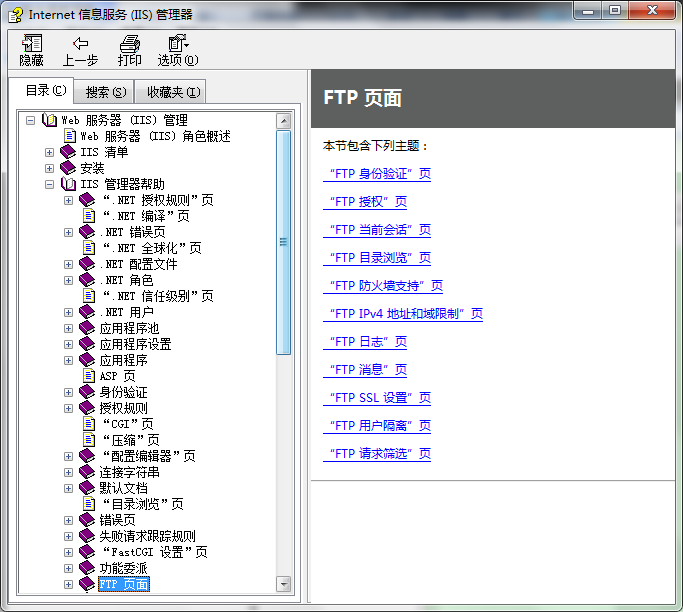 图23
图23 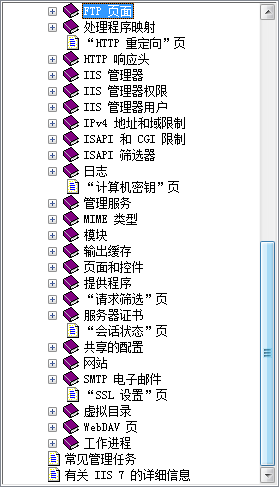 图24
图24
可见,帮助文件的叙述很详细,大家可以查阅帮助文件
相关推荐
Windows服务器双重验证、远程桌面二重验证轻松上手指南教程、远程登录二级密码验证 >点击查看详情<
设置远程桌面连接DRP长期不断开的注册表策略设置,远程桌面RDP长期不操作断开设置。 >点击查看详情<
2008服务器系统打开exe打开文件安全警告怎么关闭?无法验证发布者。 >点击查看详情<
如何查看服务器开机、关机、重启记录?2008server系统异常开关机重启查询。 >点击查看详情<
服务器里面怎么能显示文件后缀,扩展名?比如txt zip的后缀怎么显示出来? >点击查看详情<
windows2008系统不小心设置了其他的桌面背景,如何恢复为默认的好看的淡蓝色背景。 >点击查看详情<
2008系统复制粘贴失效,某个界面无法复制但是其他界面可以,怎么处理?经验分享。 >点击查看详情<
服务器右击某个文件夹的时候特别卡顿怎么办?右击空白没问题,右击文件文件夹非常卡。 >点击查看详情<
选择网站Web服务器的配置该考虑哪些方面? >点击查看详情<
服务器通用请求返回值,常见的IIS报错情况及原因。 >点击查看详情<
如何查询服务器端口被占用情况,被哪个程序进程占用了?查看某个端口是否开启? >点击查看详情<
2008server系统宝塔面板,windows linux面板如何一键迁移?批量转移网站数据? >点击查看详情<

 增值电信业务经营许可:
增值电信业务经营许可: 工信部备案号:
工信部备案号: 备案:
备案: 工商电子执照:
工商电子执照: